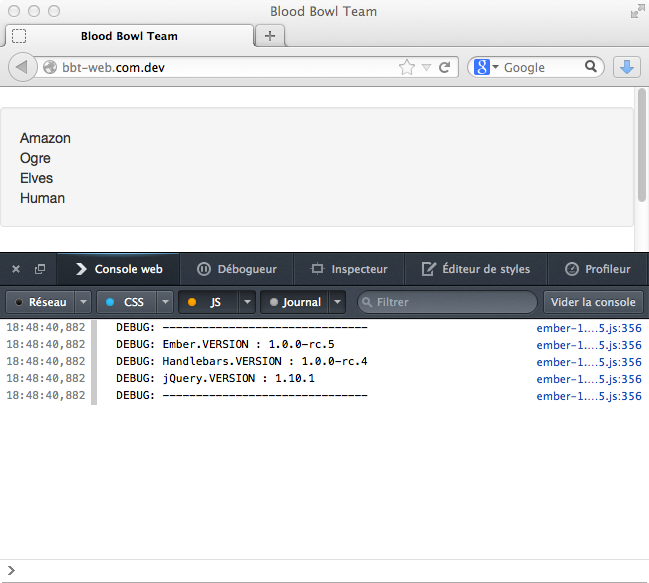Vue.js – partie 1
Pour commencer à découvrir Vue.js, voyons avec un exemple simple comment fonctionne le Two–way Binding.
Le code suivant permet de bien comprendre le Two-way Binding en action:
<!DOCTYPE html>
<html lang="en">
<head>
<meta charset="UTF-8">
<title>Vue.js Lumen</title>
</head>
<body>
<div id="livres">
<h1>Ajouter un livre</h1>
<input v-model="livre.nom"><br />
<textarea v-model="livre.commentaire"></textarea><br />
<input v-model="livre.lu"><br /><br />
<h2>{{ livre.nom }}</h2>
<p>{{ livre.commentaire }}</p>
<p>{{ livre.lu }}</p>
</div>
<script src="http://cdnjs.cloudflare.com/ajax/libs/vue/1.0.17/vue.js"></script>
<script>
new Vue({
// Sélecteur pour notre application Vue.js
el: '#livres',
// Nos données serons stocké ici
data: {
livre: {nom: '', commentaire: '', lu: ''}
}
});
</script>
</body>
</html>
Commençons par le javascript, nous instancions Vue.js avec deux options:
- el: ‘#livres’, fournit a Vue.js sa zone de travail dans le DOM
- data: { livre: {nom: », commentaire: », lu: »} } décrit les données qui serons accessible par Vue.js dans sa zone de travail
Pour la partie html du code, deux élément aussi:
- v-model cet attribue permet à Vue.js de faire le lien avec le modèle décris plus haut
- la syntaxe {{livre.nom}} permet d’afficher la valeur stocké par Vue.js pour cette variable.
Pour voir ce code en action: c’est par ici.